如何解决路由器自动获取ip地址失败
Posted
tags:
篇首语:本文由小常识网(cha138.com)小编为大家整理,主要介绍了如何解决路由器自动获取ip地址失败相关的知识,希望对你有一定的参考价值。
您好:首先把电脑指定IP地址,192.168.1.X,X为随意数字,2-255之间,
子网:255。255。255。0,
网关192.168.1.1,
然后在IE输入192.168.1.1,进去后把DHCP服务器启用,
重启路由器后,把电脑改为自动获取IP地址,应该就可以了
感谢您的提问! 参考技术A 按照如下方式进行判断:
1、联系网络服务商,获取相关咨询,确认是pppoe还是dhcp还是固定ip地址。
2、如果如问题中描述确实是自动获得ip地址,在路由器中要选择“dhcp"或者”动态ip地址”,而不要选择让路由器自行检测。
3、进入路由器界面,看路由器是否能够获得ip地址。如不能获得,检查网线等设备是否连通。
4、如能获得ip地址,观察路由器分配的电脑地址是否正确。
怎么设置自动获取IP地址
其实我是知道的.想考考大家的水平如何.OK
主要给大家介绍,电脑动态ip地址的设置方法。当电脑连接路由器上网时,通常需要把ip地址设置成动态ip(自动获得ip):
1、同时按住电脑键盘中的“Win”+“R”组合按键,如下图所示。温馨提示:Win按键,一般在键盘左下角,Alt按键的旁边;Win按键上,一般有微软的logo图标,大家注意在自己键盘中查找到。
2、同时按下“Win”+“R”按键后,会打开电脑中的“运行”程序——>然后在运行程序框中,输入命令:ncpa.cpl,然后点击“确定”。
3、执行完上面步骤后,就会打开“本地连接”或者“以太网”的界面了——>然后用鼠标右击“本地连接”或者“以太网”——>选择:属性打开,如下图所示。注意问题:如果你的是笔记本电脑,需要连接路由器WiFi上网。
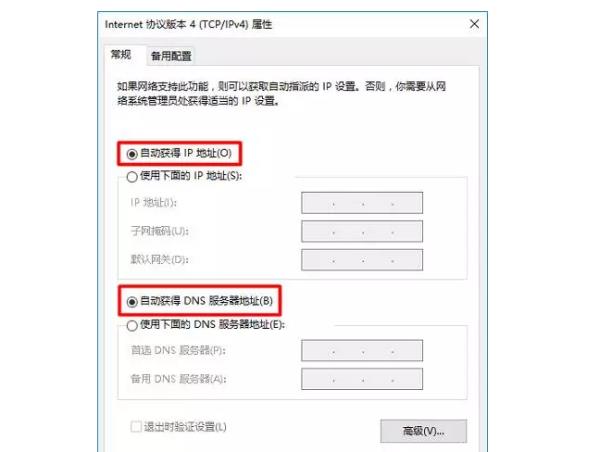
这里请用鼠标右击“无线网络连接”或者“WLAN”——>选择属性打开。
4、在页面中选择:Internet协议版本4(TCP/IPv4)——>然后点击下面的“属性”。
5、在ip地址设置页面选择:自动获得IP地址和自动获得DNS服务器地址——>然后点击“确定”。补充说明:电脑中的IP地址,可以设置成动态IP(自动获得),也可以设置成静态(固定)IP。如果你是小白用户,用电脑设置路由器。
或者电脑连接路由器上网时,鸿哥建议你把电脑中的IP地址,设置成自动获得(动态IP)。因为设置静态IP地址,把参数设置错误,会导致设置后无法上网,新手、小白用户谨慎操作。
参考技术A操作方法如下:
1、右击打开计算机“管理”,进入“服务”,如下图所示。
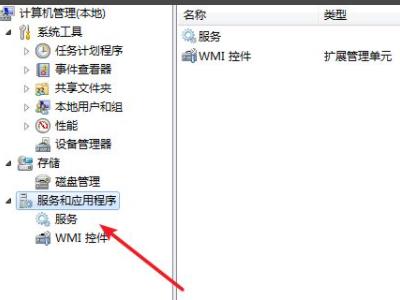
2、在服务中找到“DHCP CLIENT”,查看是否为启动状态。

3、如果没启用的话,右击打开“属性”把它设置成自动启动,如下图所示。
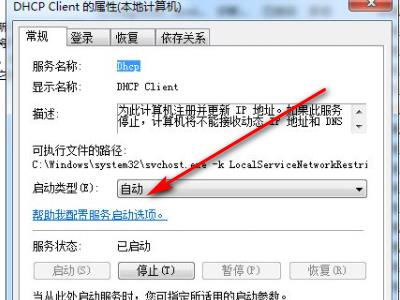
4、再次打开本地连接的IPV4属性。
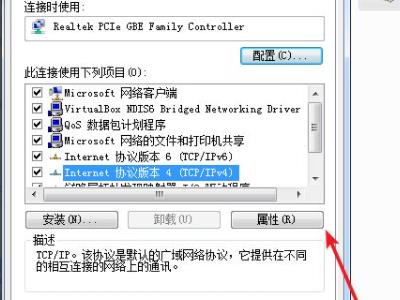
5、修改成“自动获得IP地址”,“自动获得DNS服务器地址”即可了。如下图所示。
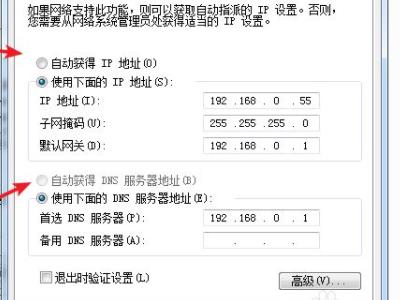
相关信息:
IP地址(Internet Protocol Address)是指互联网协议地址,又译为网际协议地址。
IP地址是IP协议提供的一种统一的地址格式,它为互联网上的每一个网络和每一台主机分配一个逻辑地址,以此来屏蔽物理地址的差异。
参考技术B操作方法如下:
1、首先打开红色方框中的“控制面板”,如下图所示:
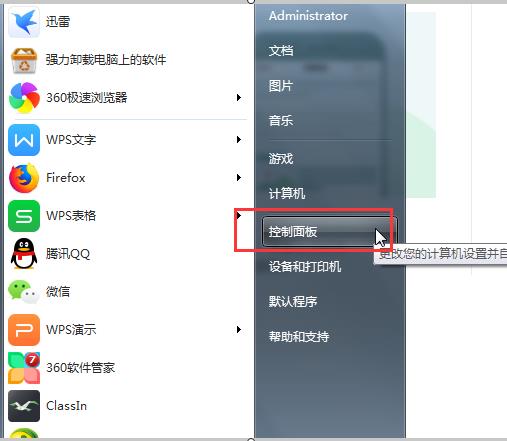
2、然后找到“网络和Internet”,如下图所示:
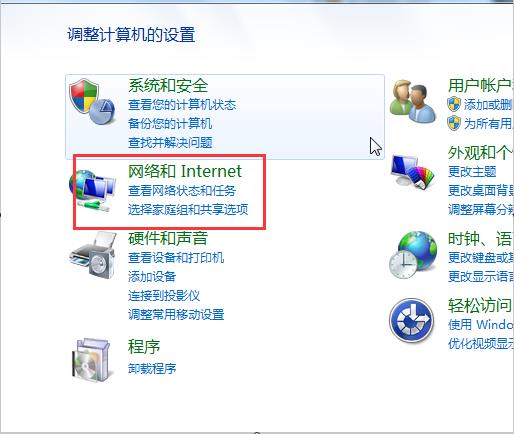
3、点击“查看网络状态和任务”,如下图所示:
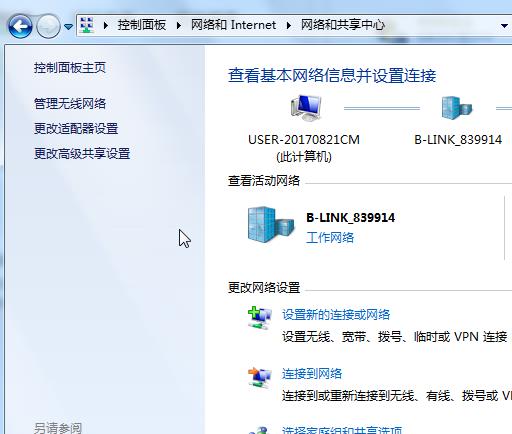
4、找到“更改适配器设置”,如下图所示:
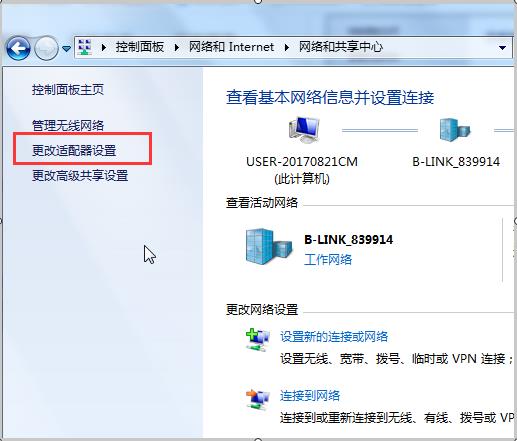
5、右击“无线网络连接”点击“属性”,如下图所示:
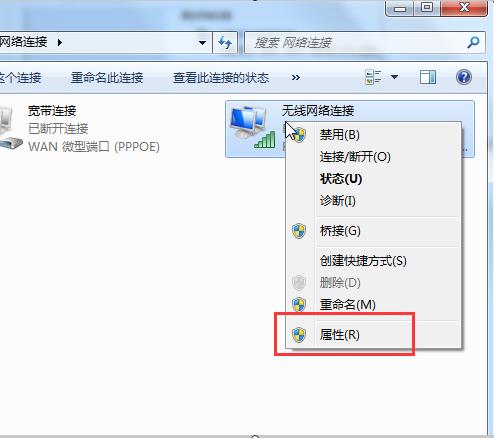
6、找到“Internet协议版本4”,如下图所示:
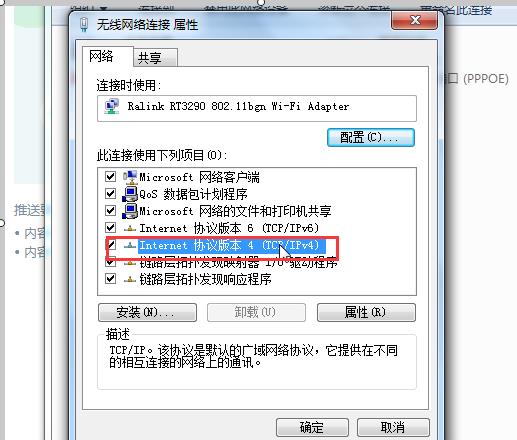
7、按照下图进行配置即可,如下图所示:
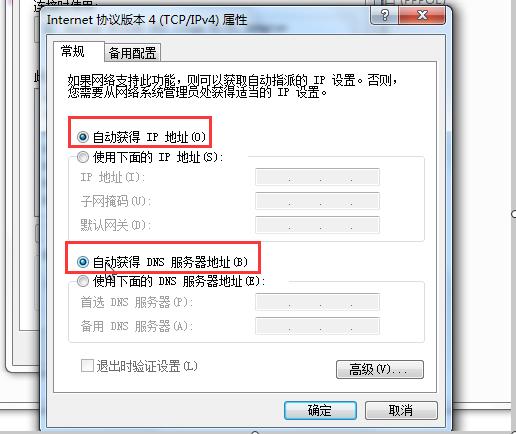
XP系统设置自动获取IP地方法如下:
1、网上邻居,右键,属性;
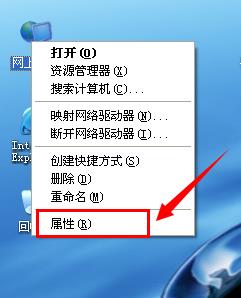
2、点击本地连接,右键;
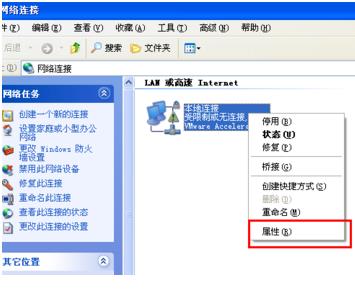
3、点击“internet协议 (TCP/IP)”,属性;
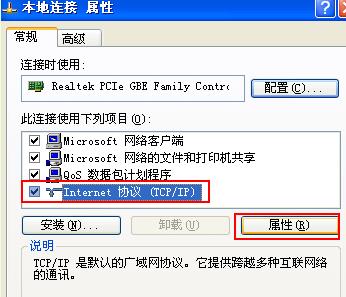
4、点选“自动获得IP地址”,保存即可。

、
才能自动获取到,而且有租约,地址的动态的,客户机请求获得网络地址的4个包(DHCPDISCOVER、DHCPOFFER、DHCPREQUEST、DHCPACK)
而手动配置的是静态的ip,是通过电脑向局域网发送无故ARP看你配置的地址是否存在,如存在就冲突就要再配,反之就OK
以上是关于如何解决路由器自动获取ip地址失败的主要内容,如果未能解决你的问题,请参考以下文章